火狐浏览器设置始终显示书签栏的方法
2024-01-16 11:28:25作者:极光下载站
火狐浏览器是大家平时会使用到的一款浏览器,有的小伙伴在使用该浏览器的时候,会遇到相应的问题出现,比如有的小伙伴不小心将书签栏弄不见了,但是却不知道如何将其恢复,这种情况让很多小伙伴比较烦恼,其实恢复书签栏的方法是很简单的,你可以直接在页面最顶部的位置进行右键,即可找到书签工具栏进行设置即可,或者你也可以直接进入到管理书签栏的窗口中进行查看添加的书签,下方是关于如何使用火狐浏览器恢复书签栏的具体操作方法,如果你需要的情况下可以看看方法教程,希望对大家有所帮助。
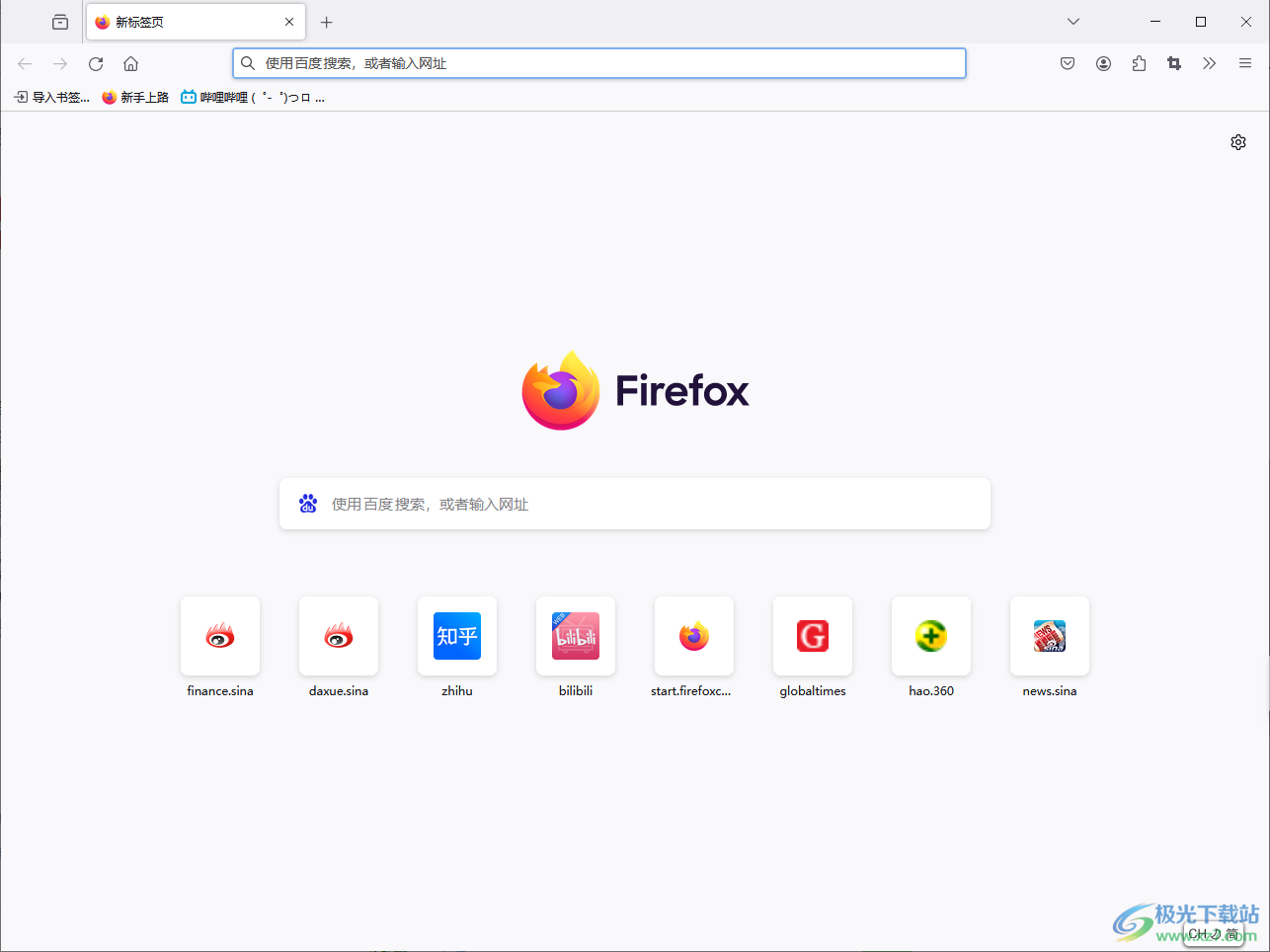
方法步骤
1.当你进入到火狐浏览器的页面中之后,会看到页面地址栏下方的书签栏不见了,如图所示。
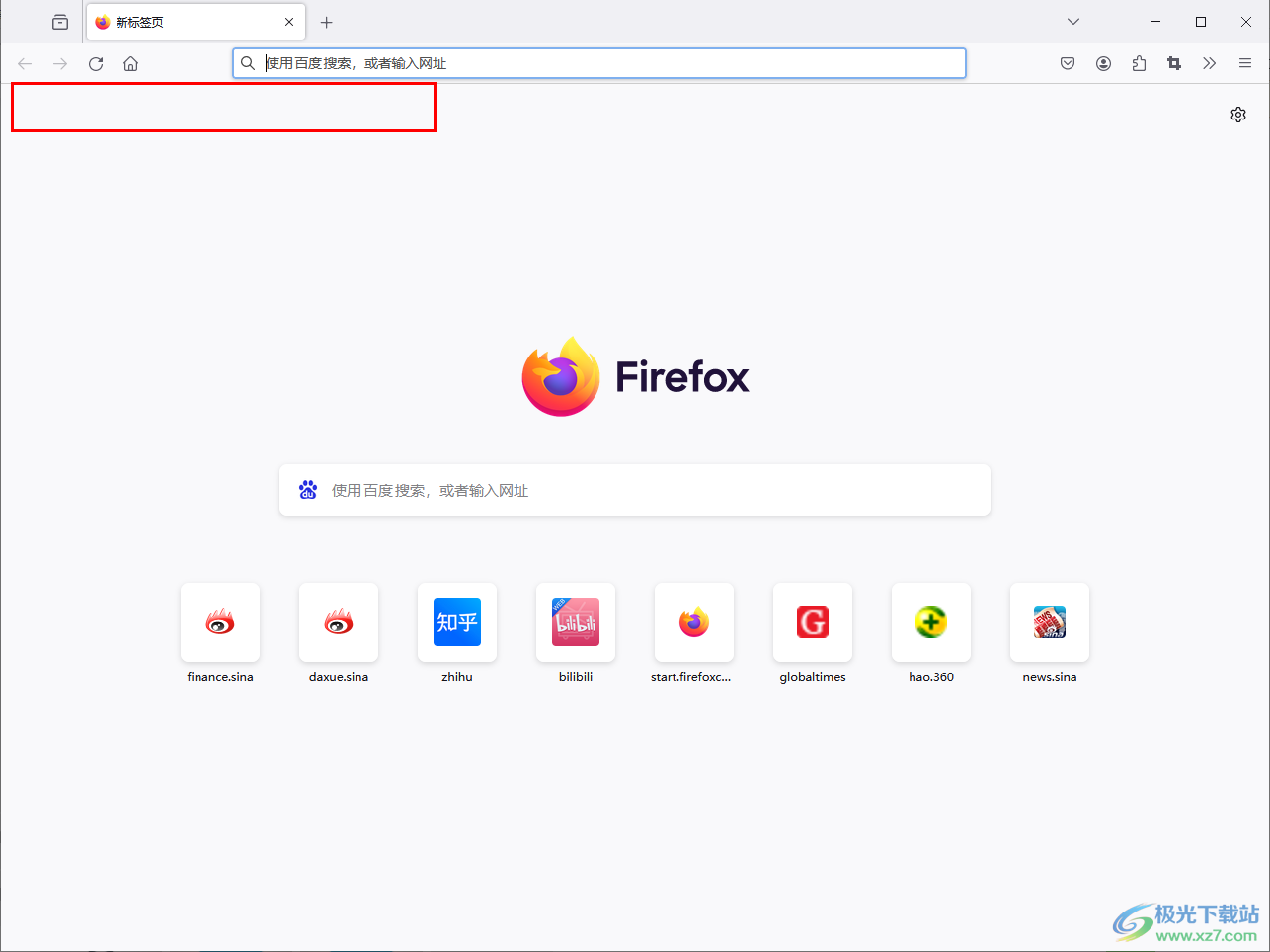
2.那么,我们可以将鼠标定位到页面顶部空白标签栏位置进行右键点击,即可弹出一个菜单选项,点击打开【书签工具栏】。
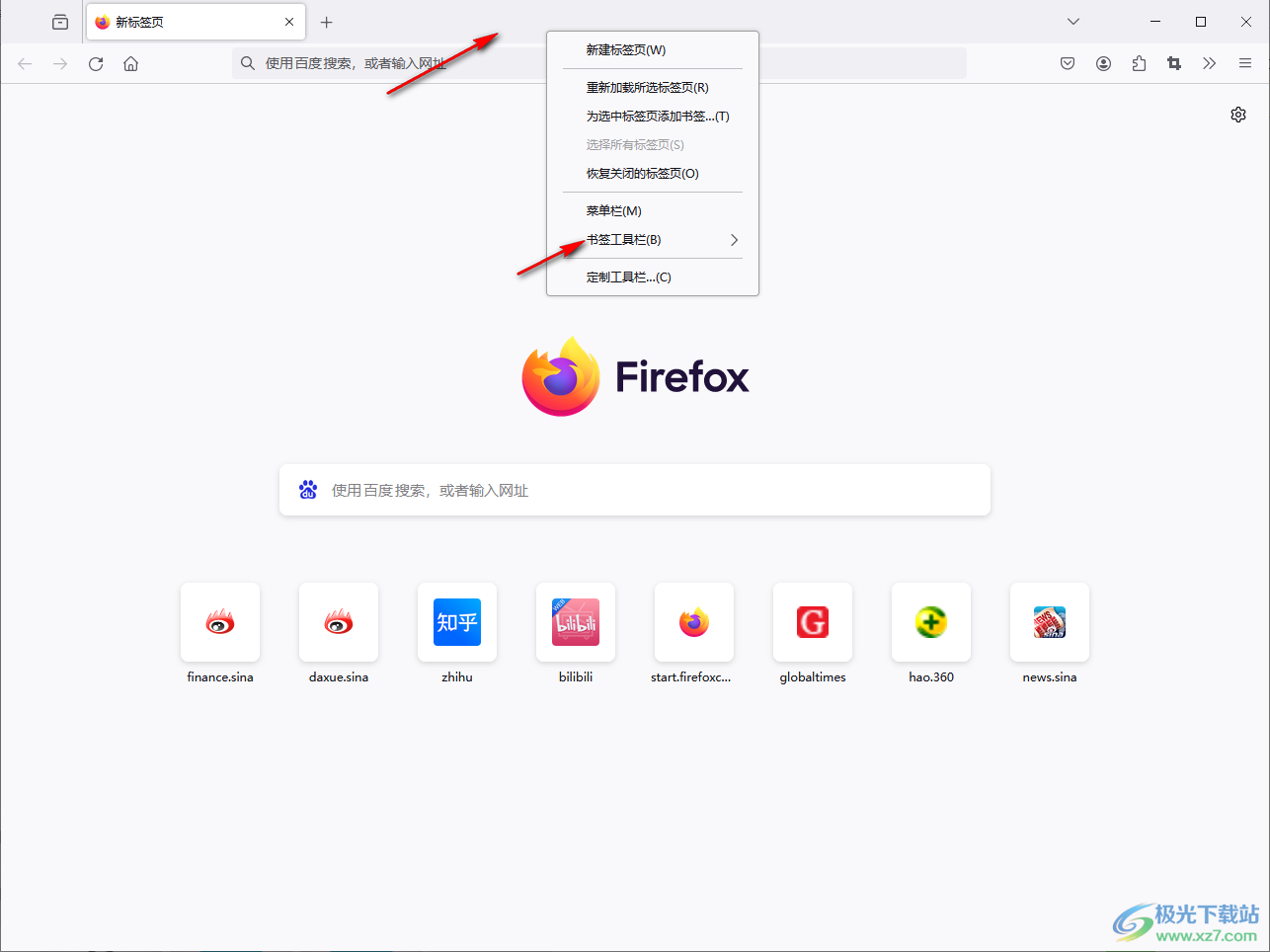
3.在书签工具栏的子选项中可以选择【始终显示】选项,或者是【只在新标签页显示】即可。

4.这时,你可以看到书签栏中的相关内容就会马上显示出来。
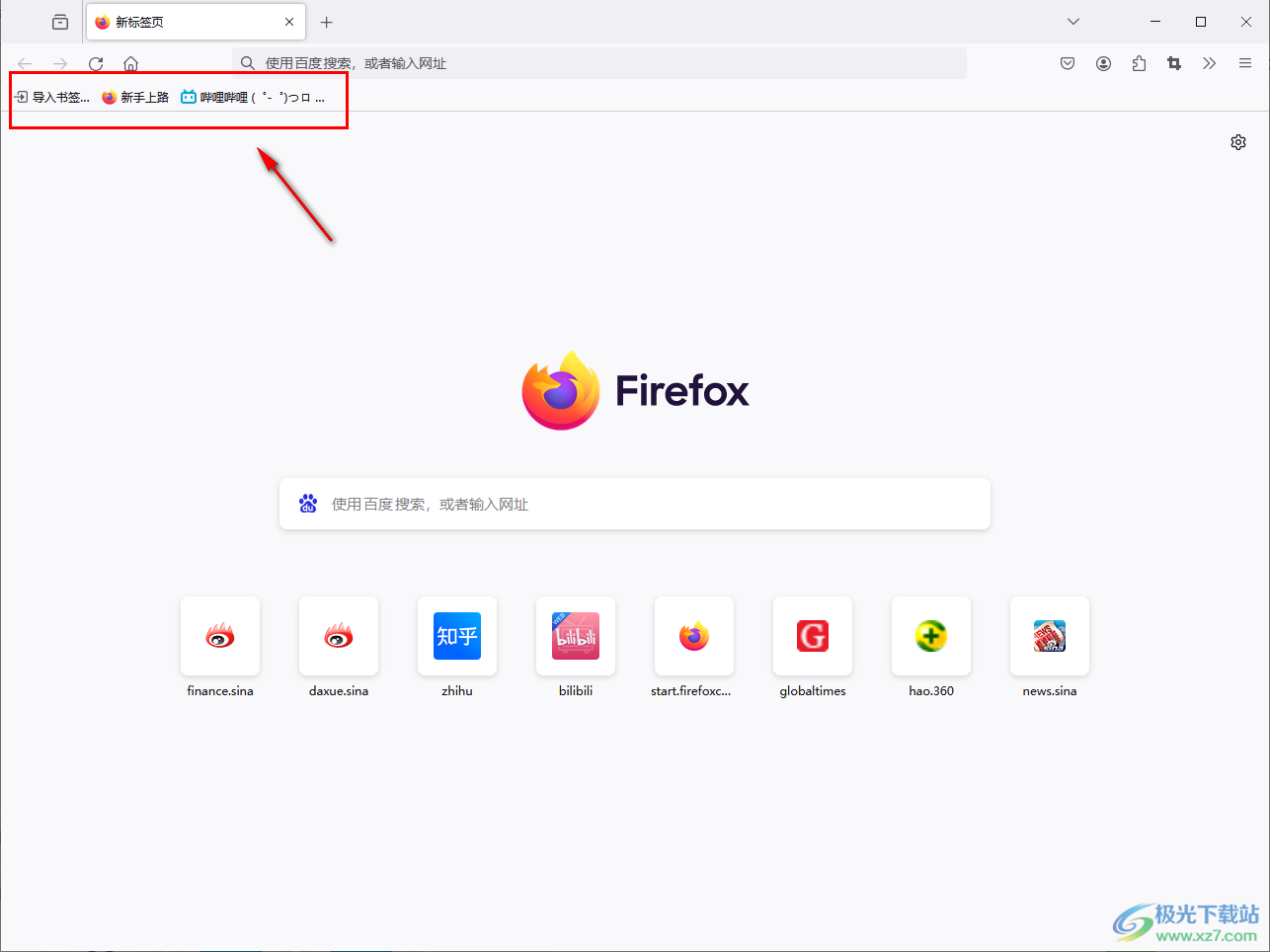
5.此外,你也可以点击右侧的【三】图标,在菜单选项中可以点击【书签】选项进入查看添加的书签内容。

以上就是关于如何使用火狐浏览器解决书签栏不见了的具体操作方法,当你在使用该浏览器的时候,发现添加到书签栏中的内容不会显示出来,那么我们就可以按照以上的方法将书签栏显示出来即可,感兴趣的话可以操作试试。
